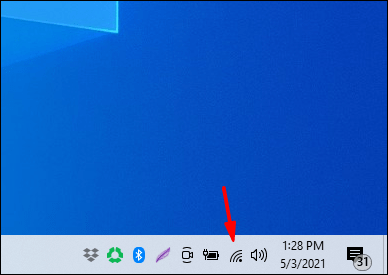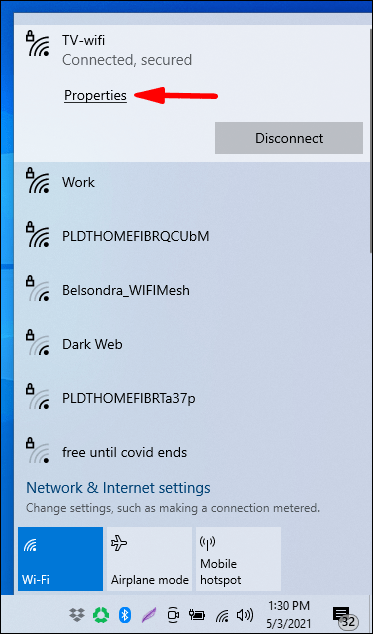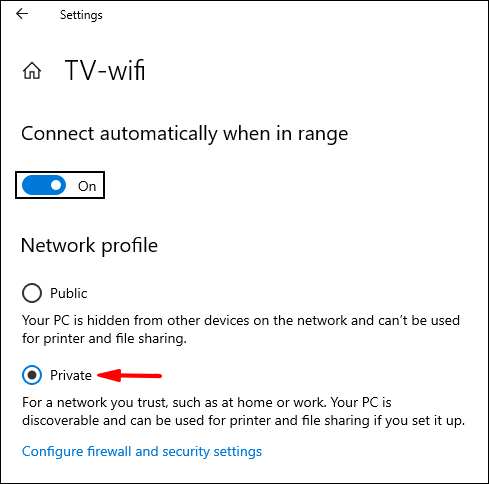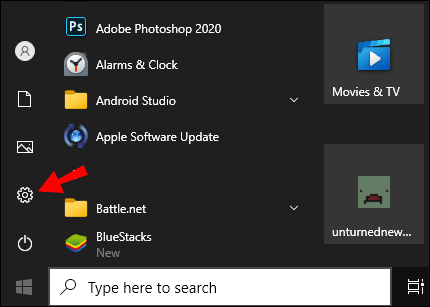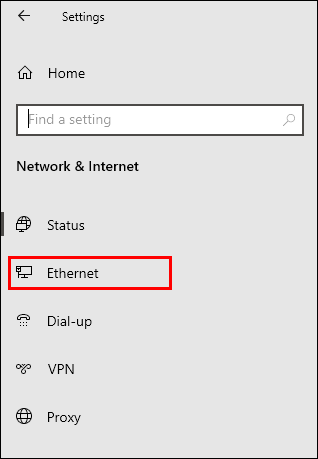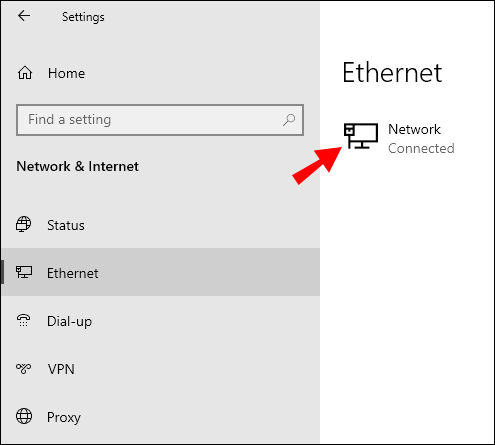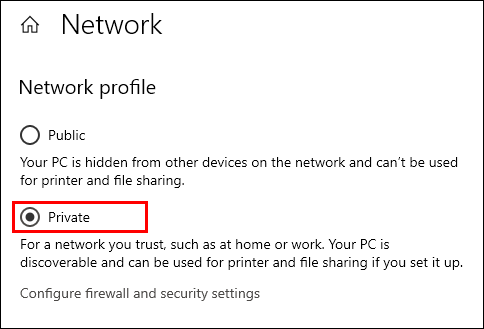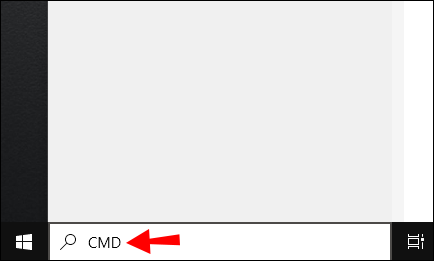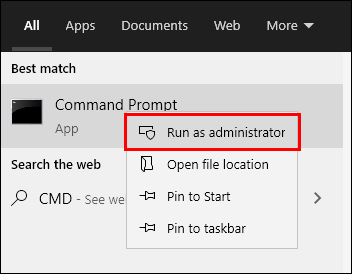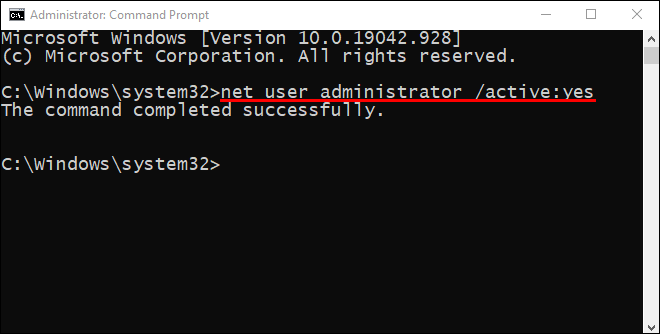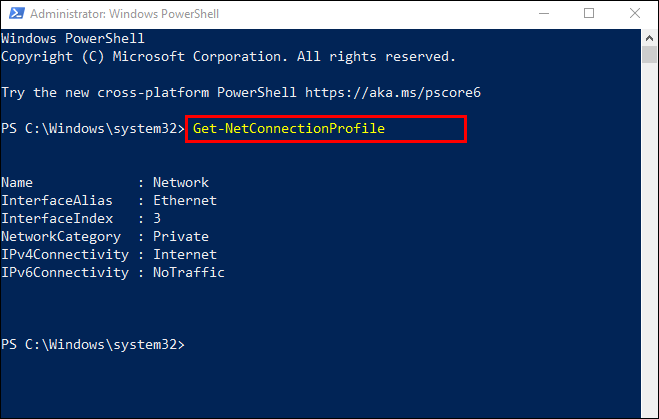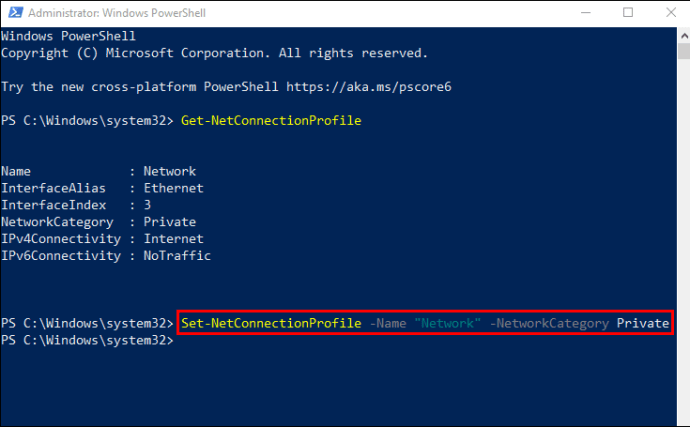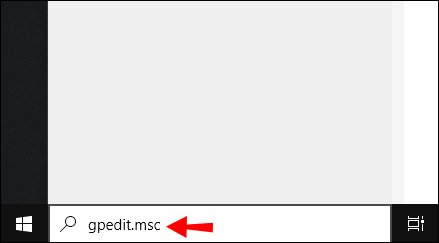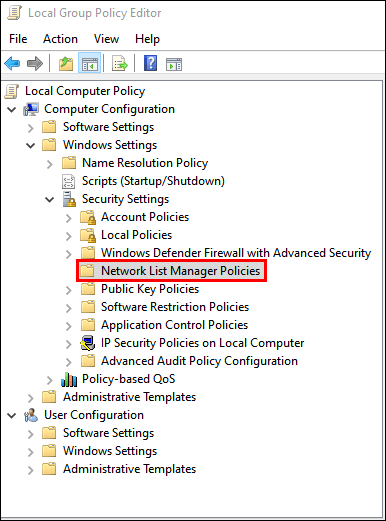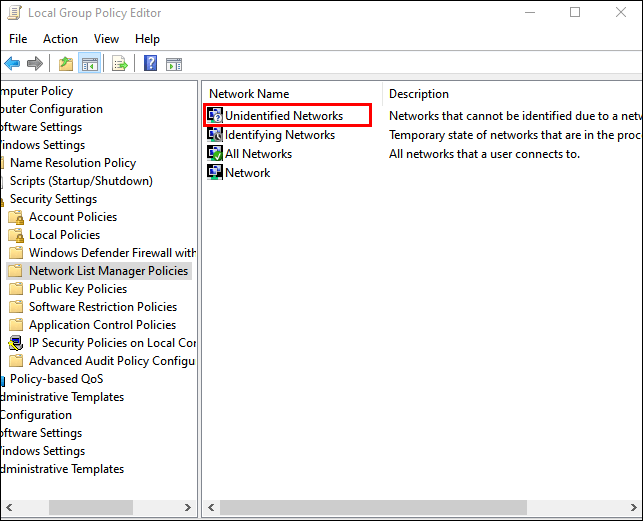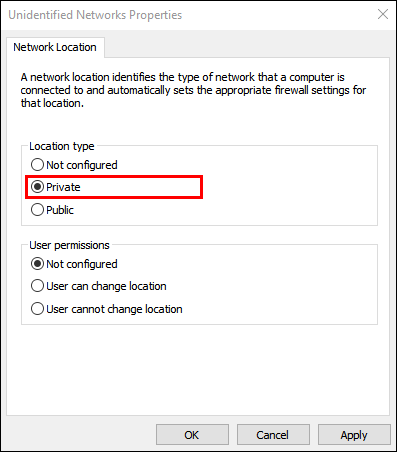உங்கள் வயர்லெஸ் நெட்வொர்க் இணைப்பு அமைப்பை தனிப்பட்டதாக மாற்றுவதன் மூலம் உங்கள் வீடு அல்லது அலுவலக நெட்வொர்க்கைப் பாதுகாக்க விரும்பினால், விண்டோஸ் 10 இல் அதை எவ்வாறு செய்வது என்பதை இந்த கட்டுரை காண்பிக்கும்.

கூடுதலாக, கம்பி நெட்வொர்க்கில் அமைப்பை எவ்வாறு மாற்றுவது மற்றும் பவர்ஷெல் மற்றும் ரெஜிஸ்ட்ரி எடிட்டர் முறைகளைப் பயன்படுத்துவது ஆகியவற்றை நாங்கள் உள்ளடக்குவோம். உங்கள் இணைய இணைப்பைப் பாதுகாப்பதற்கான எளிதான வழிக்கான உதவிக்குறிப்புகள் எங்கள் கேள்விகள் பிரிவில் உள்ளன.
வைஃபை அமைப்புகளைப் பயன்படுத்தி பொதுவில் இருந்து தனியார் நெட்வொர்க்கிற்கு மாறவும்
வைஃபை அமைப்புகளைப் பயன்படுத்தி உங்கள் பிணையத்தை பொதுவில் இருந்து தனிப்பட்டதாக மாற்ற:
- பணிப்பட்டியின் வலதுபுறத்தில் காணப்படும் வைஃபை நெட்வொர்க் ஐகானைக் கிளிக் செய்க.
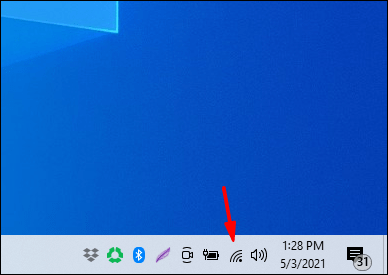
- நீங்கள் இணைக்கப்பட்ட வைஃபை நெட்வொர்க்கின் கீழ் உள்ள பண்புகளைத் தேர்ந்தெடுக்கவும்.
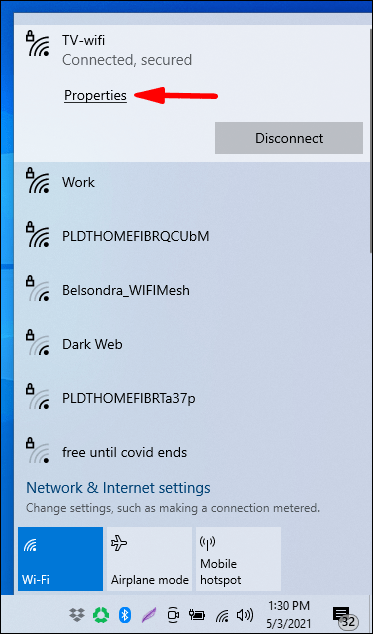
- நெட்வொர்க் சுயவிவரத்திலிருந்து, தனிப்பட்டதைத் தேர்ந்தெடுக்கவும்.
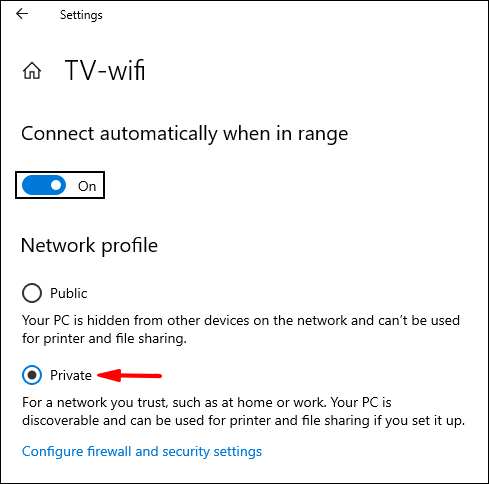
ஈத்தர்நெட் லேன் அமைப்புகளைப் பயன்படுத்தி பொது நெட்வொர்க்கிலிருந்து தனிப்பட்டதாக மாறவும்
ஈத்தர்நெட் லேன் அமைப்புகளைப் பயன்படுத்தி உங்கள் பிணையத்தை பொதுவில் இருந்து தனிப்பட்டதாக மாற்ற:
- தொடக்க மெனுவிலிருந்து அமைப்புகளைத் திறக்கவும்.
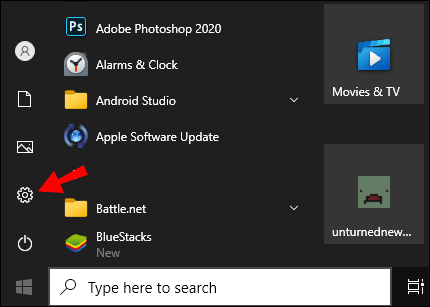
- பிணைய மற்றும் இணைய அமைப்புகள் விருப்பத்தைத் தேர்ந்தெடுக்கவும்.
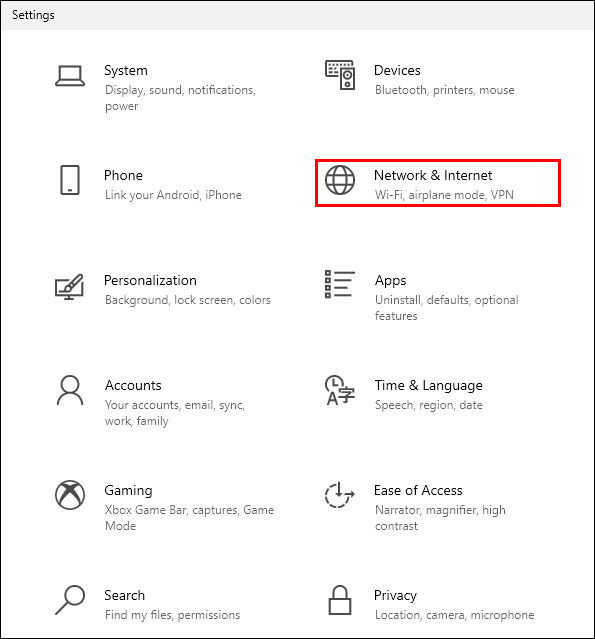
- ஈத்தர்நெட்டைத் தேர்ந்தெடுக்கவும்.
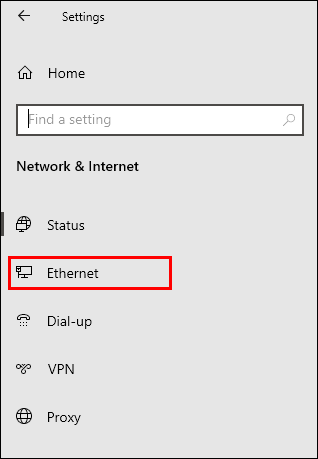
- உங்கள் இணைப்பின் பெயரைக் கிளிக் செய்க.
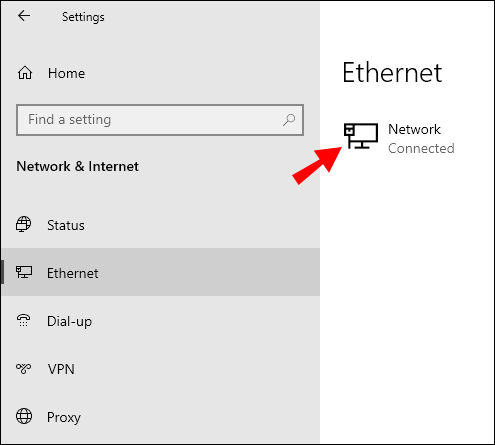
- தனிப்பட்டதைத் தேர்ந்தெடுக்கவும்.
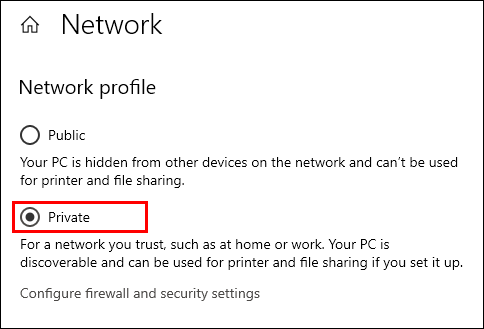
ரெஜெடிட்டைப் பயன்படுத்தி பொது நெட்வொர்க்கிலிருந்து தனிப்பட்டதாக மாறவும்
பதிவக எடிட்டரைப் பயன்படுத்தி உங்கள் பிணைய இருப்பிடத்தை பொதுவில் இருந்து தனிப்பட்டதாக மாற்ற:
- ரன் பெட்டியைத் தொடங்க, விண்டோஸ் + ஆர் அழுத்தவும்.
regedit’என தட்டச்சு செய்து உள்ளிடவும்.
- பதிவேட்டில் எடிட்டரின் இடது பலகத்தில் இருந்து, பின்வரும் விசைக்கு செல்லவும்:
HKEY_LOCAL_MACHINESOFTWAREMicrosoftWindows NTCurrentVersionNetworkListProfiles
- இடது பலகத்தில் இருந்து, சுயவிவரங்கள் விசையை விரிவாக்குங்கள்.

- உங்கள் தற்போதைய பிணைய இணைப்பின் பெயருடன் பொருந்தக்கூடிய சுயவிவரப் பெயரைக் கண்டுபிடிக்க துணைக்குழுக்களைக் கிளிக் செய்க.

- சரியான துணைக் கருவியை நீங்கள் கண்டறிந்ததும், வலது பலகத்தில், வகையை இருமுறை கிளிக் செய்து, பின்வருவனவற்றிற்கு DWORD ஐத் திருத்தவும்:
Public: 0, Private: 1, Domain: 2.
- புதிய பிணைய இருப்பிடத்தைப் பயன்படுத்த, உங்கள் கணினியை மீண்டும் துவக்கவும்.
பவர்ஷெல் பயன்படுத்தி பொது நெட்வொர்க்கிலிருந்து தனிப்பட்டதாக மாறவும்
பவர்ஷெல் பயன்படுத்தி உங்கள் பிணைய அமைப்புகளை பொதுவில் இருந்து தனிப்பட்டதாக மாற்ற, முதலில் நிர்வாகி அணுகலை இயக்கவும்:
- ஸ்டார்ட் என்பதைக் கிளிக் செய்து, சிஎம்டியைத் தட்டச்சு செய்க.
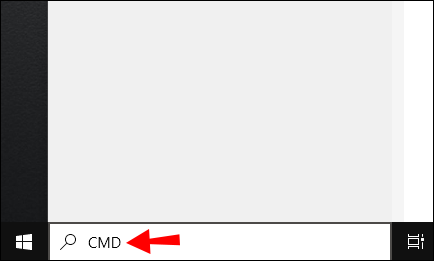
- கட்டளை வரியில் வலது கிளிக் செய்து, நிர்வாகியாக இயக்கவும் என்பதைத் தேர்ந்தெடுக்கவும்.
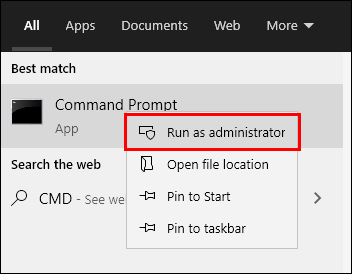
- நிர்வாக உரிமைகளை வழங்க, நிர்வாகியின் பயனர்பெயர் மற்றும் கடவுச்சொல்லை உள்ளிடுமாறு கேட்கப்படுவீர்கள்.
- தட்டச்சு செய்க:
net user administrator /active:yes, பின்னர் Enter ஐ அழுத்தவும்.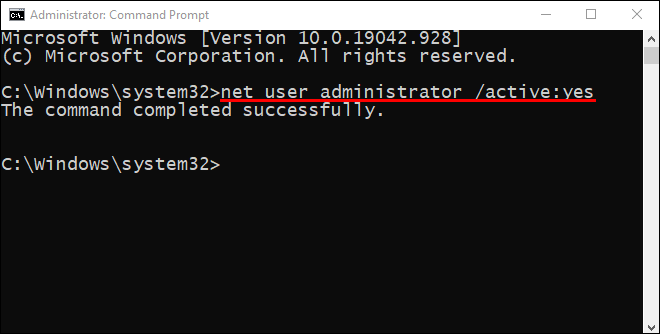
இப்போது பவர்ஷெல் தொடங்கவும், பின்னர்:
- தற்போதைய பிணைய இணைப்பின் பெயர் மற்றும் பண்புகளை பட்டியலிட, பின்வரும் கட்டளையை ஒட்டவும் அல்லது தட்டச்சு செய்யவும், பின்னர் Enter ஐ அழுத்தவும்:
Get-NetConnectionProfile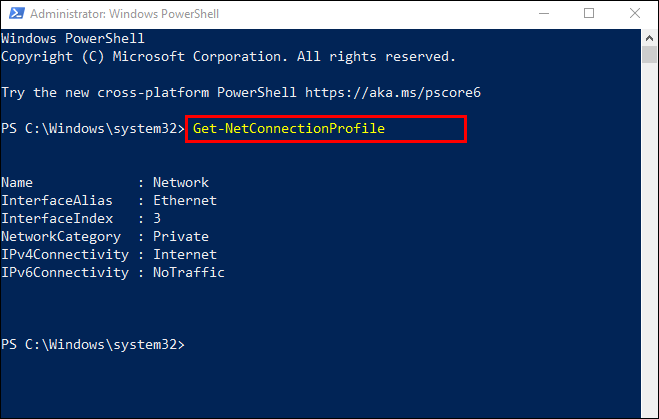
- உங்கள் பிணைய இருப்பிடத்தை பொதுவில் இருந்து தனிப்பட்டதாக மாற்ற, பின்வரும் கட்டளையைத் தட்டச்சு செய்க Network நெட்வொர்க் பெயரை உங்கள் பிணைய பெயருடன் மாற்றவும்:
Set-NetConnectionProfile -Name 'NetworkName' -NetworkCategory Private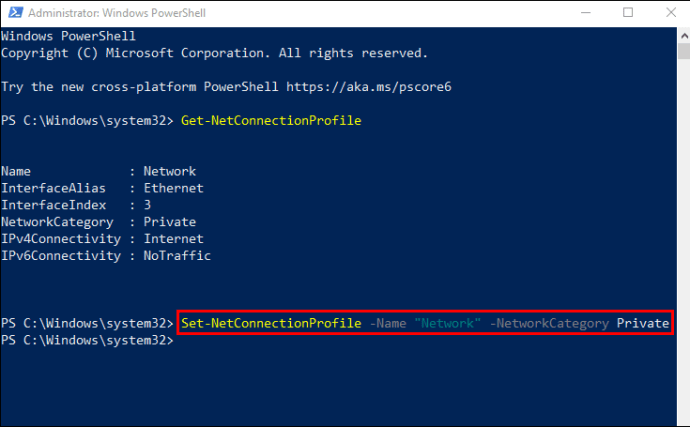
- உங்கள் பிணைய இருப்பிடத்தை மீண்டும் பொதுவில் மாற்ற:
Set-NetConnectionProfile -Name 'NetworkName' -NetworkCategory Public
- உங்கள் பிணைய இருப்பிடத்தை மீண்டும் பொதுவில் மாற்ற:
பதிவேட்டைப் பயன்படுத்தி பொது நெட்வொர்க்கை தனிப்பட்டதாக மாற்றவும்
குறிப்பு : பதிவேட்டில் எடிட்டரில் ஒரு தவறு முழு அமைப்பையும் உடைக்கும் ஆற்றலைக் கொண்டுள்ளது, எனவே முன்கூட்டியே ஒரு காப்புப்பிரதியை உருவாக்குவதைக் கவனியுங்கள். நீங்கள் பதிவேட்டில் திருத்தியைத் திறந்ததும், காப்புப்பிரதியை பாதுகாப்பான இடத்தில் சேமிக்க கோப்பு> ஏற்றுமதி என்பதைக் கிளிக் செய்க. ஏதேனும் தவறு நடந்தால், நீங்கள் காப்புப்பிரதியை இறக்குமதி செய்யலாம்.
- ரன் பெட்டியைத் தொடங்க, விண்டோஸ் + ஆர் அழுத்தவும்.
- வகை
regeditபின்னர் உள்ளிடவும்.
- பதிவேட்டில் எடிட்டரின் இடது பலகத்தில் இருந்து, பின்வரும் விசைக்கு செல்லவும்:
HKEY_LOCAL_MACHINESOFTWAREMicrosoftWindows NTCurrentVersionNetworkListProfiles
- இடது பலகத்தில் இருந்து, சுயவிவரங்கள் விசையை விரிவாக்குங்கள்.

- உங்கள் தற்போதைய பிணைய இணைப்பின் பெயருடன் பொருந்தக்கூடிய சுயவிவரப் பெயரைக் கண்டுபிடிக்க துணைக்குழுக்களைக் கிளிக் செய்க.

- சரியான துணைக் கருவியை நீங்கள் கண்டறிந்ததும், வலது பலகத்தில், வகையை இருமுறை கிளிக் செய்து, பின்வருவனவற்றிற்கு DWORD ஐத் திருத்தவும்:

Public: 0, Private: 1, Domain: 2. - புதிய பிணைய இருப்பிடத்தைப் பயன்படுத்த, உங்கள் கணினியை மீண்டும் துவக்கவும்.
உள்ளூர் குழு கொள்கை எடிட்டரைப் பயன்படுத்தி பொது நெட்வொர்க்கிலிருந்து தனியுரிமைக்கு மாறவும்
உள்ளூர் குழு கொள்கை எடிட்டரைப் பயன்படுத்தி பொதுவில் இருந்து தனியார் நெட்வொர்க்கிற்கு மாற்றுவது:
- தொடக்கத்தைக் கிளிக் செய்வதன் மூலம் உள்ளூர் குழு கொள்கை எடிட்டரை அணுகவும், பின்னர்
gpedit.mscஎன தட்டச்சு செய்க ரன் பெட்டியில் நுழைந்து உள்ளிடவும்.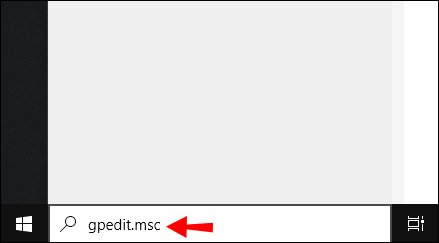
- கிளிக் செய்க:
கணினி கட்டமைப்பு விண்டோஸ் அமைப்புகள் பாதுகாப்பு அமைப்புகள் பிணைய பட்டியல் மேலாளர் கொள்கைகள்.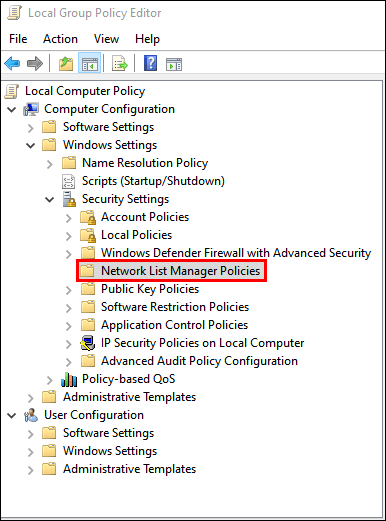
- அடையாளம் தெரியாத நெட்வொர்க்குகளில் இரட்டை சொடுக்கவும்.
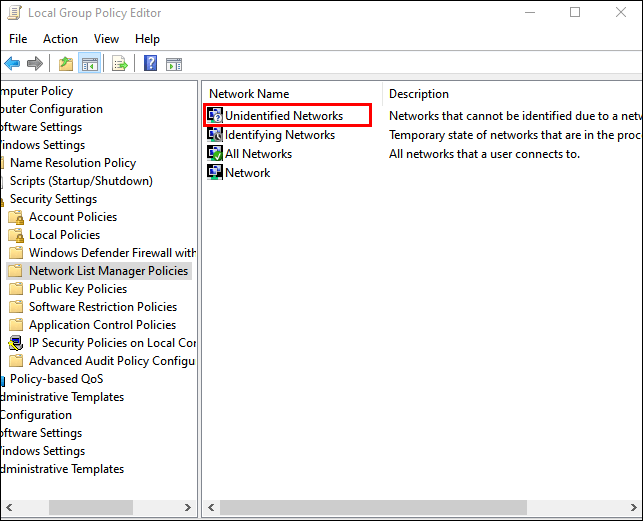
- இருப்பிட வகை பெட்டியில், தனியார் விருப்பத்தைத் தேர்ந்தெடுக்கவும்.
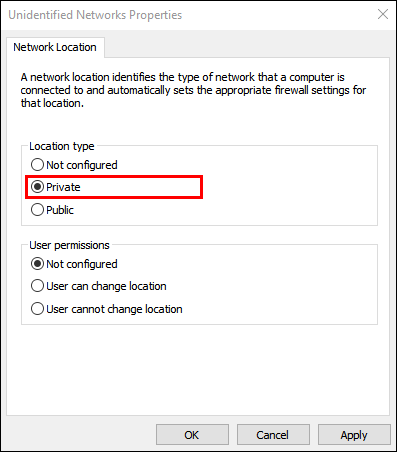
தனியார் மற்றும் பொது நெட்வொர்க் கேள்விகள்
எனது பொது / தனியார் பிணைய அமைப்புகளை நான் தனிப்பயனாக்க முடியுமா?
உங்கள் பொது மற்றும் தனியார் பிணைய அமைப்புகளைத் தனிப்பயனாக்க:
1. பணிப்பட்டியிலிருந்து தொடக்க என்பதைக் கிளிக் செய்க.

2. பின்னர் அமைப்புகள்> பிணையம் மற்றும் இணையம் என்பதைத் தேர்ந்தெடுக்கவும்.
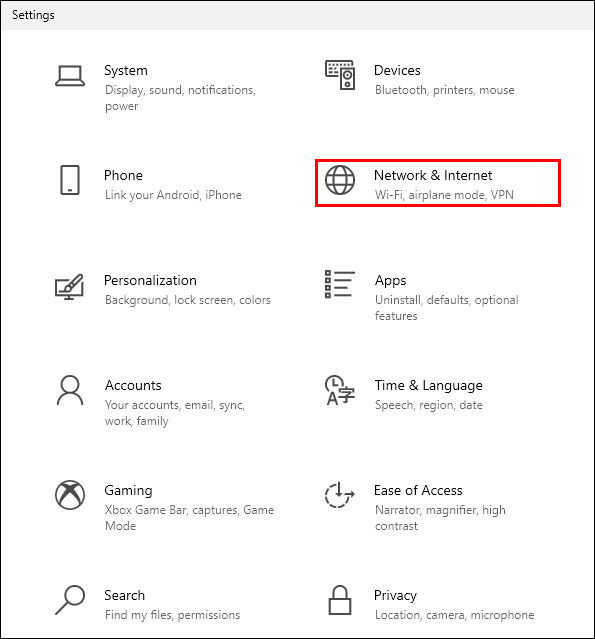
3. பகிர்வு விருப்பங்களைத் தேர்ந்தெடுக்கவும், கீழே காணப்படுகிறது உங்கள் பிணைய அமைப்புகளை மாற்றவும்.

4. தனிப்பட்ட அல்லது பொது விரிவாக்கி, உங்களுக்கு விருப்பமான விருப்பங்களுக்கு ரேடியோ பொத்தானைத் தேர்ந்தெடுக்கவும் எ.கா., அச்சுப்பொறி பகிர்வை முடக்கு.

உங்கள் பிணையத்தை ஏன் பொதுவில் அமைக்க விரும்புகிறீர்கள்?
காபி ஷாப் அல்லது நூலகம் போன்ற பொது இடத்தில் வைஃபை உடன் இணைக்க உங்கள் பிணையத்தை பொதுவில் அமைப்பீர்கள். அந்த நேரத்தில், நீங்கள் ஒரு ஹோம்க்ரூப்பை அமைத்தாலும் கூட, உங்கள் கணினி பிற சாதனங்களுக்குத் தோன்றாது, அல்லது பிணையத்தில் பிற சாதனங்களைக் கண்டறிய முயற்சிக்காது. கோப்பு பகிர்வு கண்டுபிடிப்பு அம்சத்தையும் விண்டோஸ் முடக்கும்.
உங்கள் பிணையத்தை ஏன் தனிப்பட்டதாக அமைக்க விரும்புகிறீர்கள்?
உங்கள் பிணையத்தை தனியுரிமைக்கு அமைப்பது ஒரு வீடு அல்லது அலுவலக நெட்வொர்க் சூழலுக்கு ஏற்றது, இதில் நீங்கள் இணைக்க வேண்டிய நம்பகமான சாதனங்கள் உள்ளன. கண்டுபிடிப்பு அம்சங்கள் இயக்கப்பட்டன, மேலும் கோப்புகள், மீடியா மற்றும் பிற நெட்வொர்க் அம்சங்களைப் பகிர்வதற்காக பிணையத்தில் உள்ள பிற கணினிகளால் உங்கள் கணினி காணப்படுகிறது.
ஹோம்க்ரூப்பைப் பயன்படுத்தி நெட்வொர்க்கை தனிப்பட்டதாக மாற்ற முடியுமா?
நெட்வொர்க் இணைப்பில் மாற்றங்களைச் செய்வதற்கான அம்சம் ஹோம்க்ரூப்பில் இல்லை.
ஹோம்க்ரூப் அமைவு செயல்பாட்டின் போது, உங்கள் கணினியில் பிணைய தனியுரிமை அமைப்புகளை மாற்றுமாறு கேட்கப்படுவீர்கள். உங்கள் இணைய இணைப்பு அமைப்பைப் பொறுத்து (வயர்லெஸ் அல்லது ஈதர்நெட் கேபிள்), இதை வைஃபை அமைப்புகள் அல்லது நெட்வொர்க் & இணைய அமைப்புகள் விருப்பத்தின் மூலம் செய்ய முடியும்.
வைஃபை அமைப்புகளைப் பயன்படுத்தி உங்கள் பிணையத்தை தனிப்பட்டதாக மாற்ற:
1. பணிப்பட்டியின் வலதுபுறத்தில் காணப்படும் வைஃபை நெட்வொர்க் ஐகானைக் கிளிக் செய்க.
2. நீங்கள் இணைக்கப்பட்ட வைஃபை நெட்வொர்க்கின் கீழ் உள்ள பண்புகளைத் தேர்ந்தெடுக்கவும்.
3. பிணைய சுயவிவரத்திலிருந்து, தனிப்பட்டதைத் தேர்ந்தெடுக்கவும்.
ஈத்தர்நெட் லேன் அமைப்புகளைப் பயன்படுத்தி உங்கள் பிணையத்தை தனிப்பட்டதாக மாற்ற:
1. தொடக்க மெனுவிலிருந்து அமைப்புகளைத் திறக்கவும்.
2. பிணைய மற்றும் இணைய அமைப்புகள் விருப்பத்தைத் தேர்ந்தெடுக்கவும்.
3. ஈத்தர்நெட்டைத் தேர்ந்தெடுக்கவும்.
4. உங்கள் இணைப்பின் பெயரைக் கிளிக் செய்க.
5. தனியாரைத் தேர்ந்தெடுக்கவும்.
விண்டோஸ் 10 இல் ஒரு வீட்டுக்குழுவை எவ்வாறு உருவாக்குவது?
1. பணிப்பட்டியில் தேடல் உரை புலத்தில் ஹோம்க்ரூப்பில் தட்டச்சு செய்து, பின்னர் ஹோம்க்ரூப்பில் கிளிக் செய்க.
2. Create a homegroup என்பதைக் கிளிக் செய்து அடுத்து.
3. நீங்கள் வீட்டுக்குழுவுடன் பகிர விரும்பும் சாதனங்கள் மற்றும் நூலகங்களைத் தேர்ந்தெடுத்து, அடுத்து.
4. உங்கள் திரையில் தோன்றும் கடவுச்சொல்லின் குறிப்பை உருவாக்கவும்; இது பிற பிசிக்களை உங்கள் வீட்டுக்குழுவுக்கு அணுக அனுமதிக்கும்.
5. பினிஷ் என்பதைக் கிளிக் செய்க.
உங்கள் வீட்டுக்குழுவில் பிற கணினிகளைச் சேர்க்க:
Google தாள்களில் நெடுவரிசைகளை மறுபெயரிடுவது எப்படி
1. பணிப்பட்டியில் தேடல் உரை புலத்தில் ஹோம்க்ரூப்பில் தட்டச்சு செய்து, பின்னர் ஹோம்க்ரூப்பில் கிளிக் செய்க.
2. Join now then Next என்பதைக் கிளிக் செய்க.
3. நீங்கள் பகிர விரும்பும் சாதனங்கள் மற்றும் நூலகங்களைத் தேர்ந்தெடுத்து, அடுத்து.
4. ஹோம்க்ரூப் கடவுச்சொல்லை உள்ளிடவும், பின்னர் அடுத்து.
5. பினிஷ் என்பதைக் கிளிக் செய்க.
தனிப்பட்ட கோப்பு அல்லது கோப்புறைகளைப் பகிர:
1. பணிப்பட்டியில் தேடல் உரை புலத்தில் கோப்பு எக்ஸ்ப்ளோரரைத் தட்டச்சு செய்து, கோப்பு எக்ஸ்ப்ளோரரைத் தேர்ந்தெடுக்கவும்.
2. உருப்படியைக் கிளிக் செய்து, பகிர் விருப்பத்தைத் தேர்ந்தெடுக்கவும்.
3. உங்கள் கணினி அமைக்கப்பட்டதைப் பொறுத்து, இது ஒரு பிணையம் மற்றும் பிணைய வகையுடன் இணைக்கப்பட்டுள்ளதா என்பதைப் பொறுத்து, குழுவுடன் பகிர் என்பதிலிருந்து ஒரு விருப்பத்தைத் தேர்ந்தெடுக்கவும்:
Items பொருட்களை அவர்களுடன் பகிர ஒரு நபரின் கணக்கைத் தேர்ந்தெடுக்கவும்.
Home உங்கள் ஹோம்க்ரூப் உறுப்பினர்களுடன் பகிர்ந்து கொள்ள ஒரு ஹோம்க்ரூப் விருப்பத்தைத் தேர்ந்தெடுக்கவும், எ.கா., நூலகங்கள்.
Tab பகிர் தாவலைக் கிளிக் செய்து, ஒரு கோப்புறை அல்லது கோப்பு பகிரப்படுவதைத் தடுக்க பகிர்வை நிறுத்துங்கள்.
A பகிர் தாவலைக் கிளிக் செய்து, பின்னர் ஒரு கோப்புறை அல்லது கோப்பிற்கான அணுகல் அளவை மாற்ற ஹோம்க்ரூப் பார்வை அல்லது ஹோம்க்ரூப் (காண்க மற்றும் திருத்த).
Location இருப்பிடத்தைப் பகிர மேம்பட்ட பகிர்வைத் தேர்ந்தெடுக்கவும் எ.கா., கணினி கோப்புறை.
உங்கள் அச்சுப்பொறியைப் பகிர / நிறுத்த:
1. பணிப்பட்டியில் தேடல் உரை புலத்தில் ஹோம்க்ரூப்பில் தட்டச்சு செய்து, பின்னர் ஹோம்க்ரூப்பில் கிளிக் செய்க.
2. வீட்டுக்குழுவுடன் நீங்கள் பகிர்வதை மாற்றவும் என்பதைத் தேர்ந்தெடுக்கவும்.
3. அச்சுப்பொறிகள் மற்றும் சாதனங்களுக்கு அடுத்ததாக பகிரப்பட்ட அல்லது பகிரப்படாததைக் கிளிக் செய்க.
Chrome இல் மூடிய தாவல்களை எவ்வாறு மீட்டெடுப்பது?
4. பின்னர் பினிஷ்.
எனது இணைய இணைப்பை எவ்வாறு பாதுகாப்பாக வைத்திருக்க முடியும்?
உங்கள் வீட்டு நெட்வொர்க்கில் அங்கீகரிக்கப்படாத பயனர்கள் வைஃபை அணுகலைப் பெறுவதைத் தடுக்க உதவும் நான்கு விஷயங்கள் இங்கே:
உங்கள் திசைவிகள் மற்றும் நெட்வொர்க்குகளை மறுபெயரிடுங்கள்
உங்கள் திசைவியை முதன்முறையாக அமைத்ததும், அது இயங்கியதும், பொதுவான பயனர்பெயர் மற்றும் கடவுச்சொல்லை மாற்றவும். திசைவிகளுடன் வழங்கப்பட்ட பயனர்பெயர் மற்றும் கடவுச்சொற்கள் பொது பதிவு, மாறாமல் இருந்தால் உங்கள் Wi-Fi ஐ எளிதாக அணுக முடியும்.
வலுவான கடவுச்சொற்களைப் பயன்படுத்தவும்
உங்கள் கடவுச்சொற்களை இதன் மூலம் பலப்படுத்தவும்:
16 குறைந்தது 16 எழுத்துக்களை நீளமாக்குதல்.
Information தனிப்பட்ட தகவல் அல்லது பொதுவான சொற்றொடர்களைப் பயன்படுத்துவதில்லை.
Numbers எண்கள், சிறப்பு எழுத்துக்கள், மேல் மற்றும் சிறிய எழுத்துக்களின் கலவையைப் பயன்படுத்துதல்.
It இது தனித்துவமானது என்பதை உறுதிப்படுத்துதல்; கடவுச்சொற்களை மீண்டும் பயன்படுத்த வேண்டாம்.
எல்லாவற்றையும் புதுப்பித்த நிலையில் வைத்திருங்கள்
பாதிப்பு கண்டறியப்படும்போதெல்லாம், திசைவி உற்பத்தியாளர்கள் திசைவி நிலைபொருளைப் புதுப்பிப்பார்கள். பாதுகாப்பாக இருக்க, உங்கள் திசைவி அமைப்புகள் புதுப்பித்த நிலையில் உள்ளதா என்பதை சரிபார்க்க ஒவ்வொரு மாதமும் ஒரு நினைவூட்டலை அமைக்கவும்.
குறியாக்கத்தை இயக்கவும்
உங்கள் திசைவியை குறியாக்கம் செய்வது உங்கள் இணைய இணைப்பைப் பாதுகாப்பதற்கான எளிதான வழிகளில் ஒன்றாகும்:
1. உங்கள் திசைவியின் அமைப்புகளில் பாதுகாப்பு விருப்பங்களைக் கண்டறியவும்.

2. பின்னர் WPA2 தனிப்பட்ட அமைப்பைக் கண்டறியவும்.
3. அந்த விருப்பம் இல்லை என்றால், WPA Personal ஐத் தேர்ந்தெடுக்கவும். இருப்பினும், இது காலாவதியான மற்றும் பாதிக்கப்படக்கூடிய திசைவியின் அடையாளம்; WPA2 குறியாக்கத்தை உள்ளடக்கிய ஒன்றை புதுப்பிப்பதைக் கருத்தில் கொள்ளுங்கள்.

4. குறியாக்க வகையை AES ஆக அமைக்கவும்.

5. கடவுச்சொல் அல்லது பிணைய விசையை உள்ளிடவும்; இந்த கடவுச்சொல் திசைவி கடவுச்சொல்லிலிருந்து வேறுபட்டது மற்றும் உங்கள் எல்லா சாதனங்களையும் உங்கள் வைஃபை நெட்வொர்க்குடன் இணைக்கப் பயன்படும்.

உங்கள் வைஃபை நெட்வொர்க்கைப் பாதுகாத்தல்
விண்டோஸ் 10 பொது இடங்களில் இணையத்தை அணுக எங்கள் வீடு இணைப்பு அமைப்புகளை பொது மக்களிடையே மாற்றுவதற்கான நெகிழ்வுத்தன்மையையும் வீடு அல்லது அலுவலக அமைப்பிற்கான தனியுரிமையையும் வழங்குகிறது. பல்வேறு முறைகளைப் பயன்படுத்தி மாற்றத்தை உருவாக்க முடியும்.
உங்கள் நெட்வொர்க்கை பொதுவில் இருந்து தனிப்பட்டதாக மாற்றுவது மற்றும் உங்கள் இணைய இணைப்பின் பாதுகாப்பை வலுப்படுத்துவதற்கான பிற வழிகள் இப்போது உங்களுக்குத் தெரியும்; அமைப்பை மாற்ற நீங்கள் எந்த முறையைப் பயன்படுத்தினீர்கள்; வைஃபை / ஈதர்நெட் லேன் அமைப்புகள் வழியாக அல்லது கட்டளைத் தூண்டுதல்களைப் பயன்படுத்துகிறீர்களா? மிகவும் பாதுகாப்பான வீட்டு நெட்வொர்க்கிற்கான கூடுதல் நடைமுறைகளைப் பயன்படுத்தினீர்களா? கருத்துகள் பிரிவில் எங்களுக்குத் தெரியப்படுத்துங்கள்.